硬盘数据怎么恢复 硬盘丢失文件的复原教程
来源:U大侠 时间:2018-07-27 浏览:516
硬盘损坏导致数据丢失或者不小心误删除了一些重要文件,该如何恢复这些文件数据呢?下面就给大家分享硬盘恢复数据的具体操作方法。
操作方法:
以免费版“360文件恢复工具”为例,切换到“实用工具”-“系统工具”选项卡,点击“文件恢复”项进入。
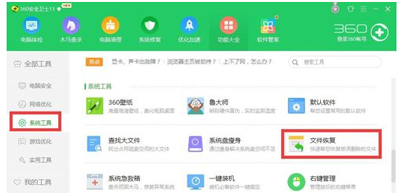
从打开的“360恢复工具”程序主界面中,选择相应的驱动器盘符,点击“开始扫描”按钮。
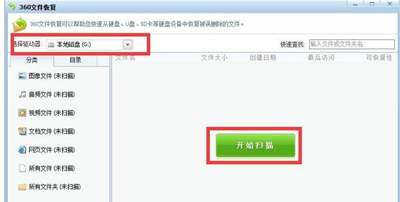
待扫描硬盘分区完成后,切换到相应的文件类型选项卡,勾选想要恢复的文件,点击”恢复选中的文件“按钮。
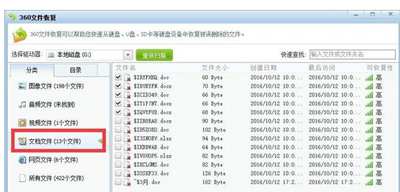
最后在弹出的“目标位置”界面中,选择恢复文件的位置,建议此位置不要放在待恢复文件的分区中。点击“确定”即可完成相关文件的恢复操作。
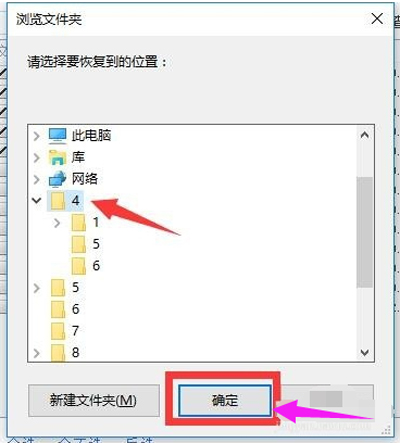
通过”360文件恢复工具“只能恢复硬盘可见分区和U盘中的数据,对于误格式化硬盘分区的恢复操作,我们需要借助其它数据恢复工具来实现。大家可以自行百度搜索相关工具进行恢复。
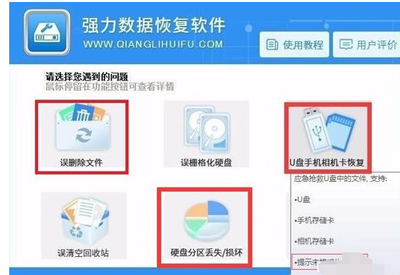
其他硬盘问题解答:
Win10系统磁盘占用100%怎么办 硬盘占用率高的优化方法
更多精彩内容,请关注U大侠官网或者关注U大侠官方微信公众号(搜索“U大侠”,或者扫描下方二维码即可)。

U大侠微信公众号
有问题的小伙伴们也可以加入U大侠官方Q群(129073998),U大侠以及众多电脑大神将为大家一一解答。
相关文章
-
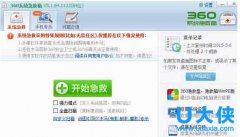
-
360助手升级Win10出现硬盘S.A.M.R.T或MBR异常的方法
2016-01-22 1699
-

-
AMD StoreMI技术随X470主板一同上市 让机械...
2018-05-17 448
-

-
升级BIOS后不能从硬盘启动的解决方法
2015-09-11 1741
-

-
BIOS无法识别硬盘找不到硬盘启动选项的原因及...
2018-05-04 24042
-
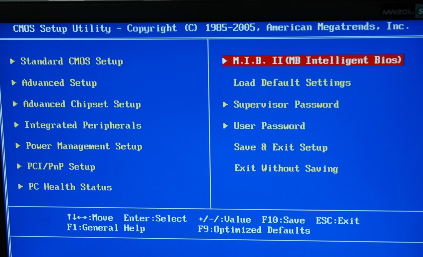
-
BIOS下进行硬盘分区的详细步骤
2014-11-11 13061
-

-
BIOS硬盘设置16个常见故障现象及解决方法
2015-07-10 3299
-
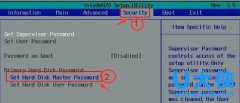
-
使用bios设置硬盘密码的方法介绍
2016-01-07 1799
-

-
巧用BitLocker为硬盘加密
2014-10-29 1073
-
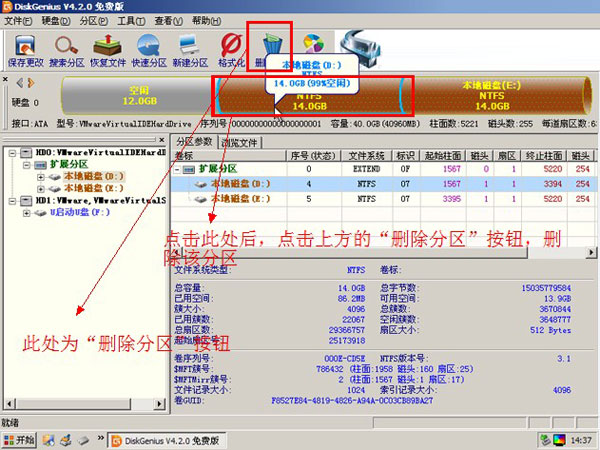
-
巧用Disk Genius分区工具给电脑硬盘进行分区的教程
2014-03-11 32885
-
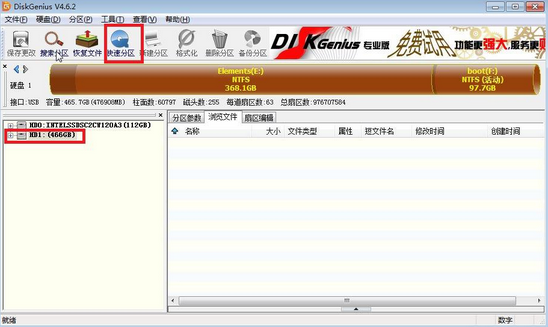
-
利用DiskGenius为新硬盘分区
2014-12-01 1889
